Mudanças entre as edições de "BrbOS/Aplicativos/Network/Rotas"
(Criou página com '=Routes= O App rotas permite o usuário visualizar uma lista com as rotas do seu servidor, bem como altera-las, exclui-las ou criar novas rotas. <div class="img-responsive a...') |
|||
| (7 revisões intermediárias pelo mesmo usuário não estão sendo mostradas) | |||
| Linha 1: | Linha 1: | ||
| − | = | + | =Rotas= |
| − | O App | + | O App Rotas [[arquivo:Nw-route.png]] |
| + | |||
| + | Permite o usuário visualizar uma lista com as rotas do seu [[BrbOS | servidor]], bem como altera-las, exclui-las ou criar novas rotas. | ||
<div class="img-responsive align-center">[[arquivo:brbos_network_routes.png|link=]]</div> | <div class="img-responsive align-center">[[arquivo:brbos_network_routes.png|link=]]</div> | ||
| + | <br> | ||
| − | == | + | ==Nova Rota== |
| − | + | Para criar um nova rota basta clicar em [[arquivo:Icon16Add.png]] Novo | |
| − | Para criar | + | <br> |
| − | + | <div class="img-responsive align-center">[[arquivo:Controllr-servidor-rede-rotas-nova-rota.png|link=]]</div> | |
| − | <div class="img-responsive align-center">[[arquivo: | + | <br> |
| − | + | ===Listagem e Status=== | |
| − | ''' | + | {| class="table table-bordered table-striped" style="text-align:center;" |
| − | '''Gateway''': Endereço do gateway desta subrede.<br> | + | ! style="text-align:center" colspan="2"| Listagem e Status - Nova Rota |
| − | '''Interface''': Interface da rota, preenchida automaticamente.<br> | + | |- |
| − | ''' | + | ! style="text-align:center; width:18%;"| Menu |
| − | '''Ping | + | ! style="text-align:center;"| Descrição |
| − | ''' | + | |- |
| − | + | ! style="text-align:left; vertical-align:middle;"| Colunas | |
| − | + | | style="text-align:left; vertical-align:middle;"| • '''Destino''': Subrede na qual esta rota Pertence.<br> | |
| − | + | • '''Gateway''': Endereço do gateway desta subrede.<br> | |
| − | + | • '''Interface''': Interface da rota, preenchida automaticamente.<br> | |
| − | + | • '''Habilitado''': Se esta rota está habilitada ou não.<br> | |
| − | + | • '''Ping Monitor''': Monitorar o ping até o gateway desta rota.<br> | |
| − | + | • '''Tipo''': Tipo de comunicação da rota Default, Reject, Blackhole .<br> | |
| − | + | |- | |
| − | + | |} | |
| − | |||
| − | |||
| − | + | ==Listagem e Status== | |
| + | {| class="table table-bordered table-striped" style="text-align:center;" | ||
| + | ! style="text-align:center" colspan="2"| Listagem e Status - Rotas | ||
| + | |- | ||
| + | ! style="text-align:center; width:18%;"| Menu | ||
| + | ! style="text-align:center;"| Descrição | ||
| + | |- | ||
| + | ! style="text-align:left; vertical-align:middle;"| Família | ||
| + | | style="text-align:left; vertical-align:middle;"| Versão do protocolo IP da Rota:<br> | ||
| + | [[arquivo:ControllrACLLogsDetailsIcon.png]] Todos<br> | ||
| + | [[arquivo:Dot-green.png]] IPv4 <br> | ||
| + | [[arquivo:Dot-blue.png]] IPv6 <br> | ||
| + | |- | ||
| + | ! style="text-align:left; vertical-align:middle;"| Tipo | ||
| + | | style="text-align:left; vertical-align:middle;"| Tipo da rota:<br> | ||
| + | [[arquivo:ControllrACLLogsDetailsIcon.png]] Todos<br> | ||
| + | [[arquivo:Dot-light.png]] Estático <br> | ||
| + | [[arquivo:Dot-blue.png]] Dinâmico <br> | ||
| + | |- | ||
| + | ! style="text-align:left; vertical-align:middle;"| Tipo | ||
| + | | style="text-align:left; vertical-align:middle;"| Tipo da rota:<br> | ||
| + | [[arquivo:ControllrACLLogsDetailsIcon.png]] Todos<br> | ||
| + | [[arquivo:Dot-light.png]] Estático <br> | ||
| + | [[arquivo:Dot-blue.png]] Dinâmico <br> | ||
| + | |- | ||
| + | ! style="text-align:left; vertical-align:middle;"| Colunas | ||
| + | | style="text-align:left; vertical-align:middle;"| • : Dinâmico ou Estático.<br> | ||
| + | • '''P''': Tipo de protocolo.<br> | ||
| + | • '''Flags''': Características de conexão.<br> | ||
| + | • '''Destino''': IP de destino da subrota.<br> | ||
| + | • '''Gateway''': Endereço do gateway desta subrede.<br> | ||
| + | • '''Interface''': Interface da rota.<br> | ||
| + | • '''Máscara''': Faixa de IP da subrede.<br> | ||
| + | • '''Pref''': Preferencia da subrede.<br> | ||
| + | • '''Latência''': Tempo de resposta da subrede.<br> | ||
| + | • '''Hop''': Número de saltos até o destino.<br> | ||
| + | • '''Perda''': Porcentagem de perda de pacotes durante a comunicação.<br> | ||
| + | • '''Ping-pong''': Tempo de espera e resposta.<br> | ||
| + | [[arquivo:Icon16Del.png]] '''Remover''': Deleta a rota seleciona. | ||
| + | |- | ||
| + | ! style="text-align:left; vertical-align:middle;"| Colunas Ocultas | ||
| + | | style="text-align:left; vertical-align:middle;"| Você pode complementar o seu relatório habilitando colunas ocultas dessa janela. Para aparecer a opção de colunas ocultas você deve passar o mouse em cima da coluna (qualquer coluna), então irá aparecer uma seta para baixo. Clique nela e vá na opção [[arquivo:columns.gif|link=]] '''Columns'''<br><br><div class="img-responsive">[[arquivo:controllr-aplicativos-colunas-ocultas.png|link=]]</div> | ||
| + | |- | ||
| + | ! style="text-align:left; vertical-align:middle;"| Clientes e Habilitado | ||
| + | | style="text-align:left; vertical-align:middle;"| Lista as categorias de acordo com a opção habilitado para visibilidade do cliente e categoria habilitada no sistema respectivamente, no momento do cadastro. As opções são: <br>[[arquivo:reports.png|link=]] '''Todas''';<br>[[arquivo:dot-green.png|link=]] '''Habilitado''';<br>[[arquivo:dot-light.png|link=]] '''Desabilitado'''. | ||
| + | |- | ||
| + | ! style="text-align:left; vertical-align:middle;"| [[arquivo:export.png|link=]] Exportar | ||
| + | | style="text-align:left; vertical-align:middle;"| Após aplicar os status, poderá realizar a [[Controllr/Aplicativos/Exportar | exportação]] desse relatório no formato:<br>[[arquivo:dot-green.png|link=]] Excel<br>[[arquivo:dot-light.png|link=]] CSV<br>[[arquivo:dot-blue.png|link=]] HTML | ||
| + | |- | ||
| + | ! style="text-align:left; vertical-align:middle;"| [[arquivo:search.png|link=]] Busca | ||
| + | | style="text-align:left; vertical-align:middle;"| Nesse campo, você pode realizar buscar específicas seja por ID, Nome, entre outros. Primeiramente, marque a opção que se refere a busca, depois no campo seguinte, escreva o que buscar conforme a opção selecionada. Por fim, clique no ícone da lupa ([[arquivo:search.png|link=]]) para buscar. | ||
| + | |- | ||
| + | |} | ||
| − | + | __NOEDITSECTION__ | |
| + | [[Category:BrbOS]] | ||
| + | [[Category:Network]] | ||
Edição atual tal como às 18h49min de 8 de março de 2023
Rotas
Permite o usuário visualizar uma lista com as rotas do seu servidor, bem como altera-las, exclui-las ou criar novas rotas.
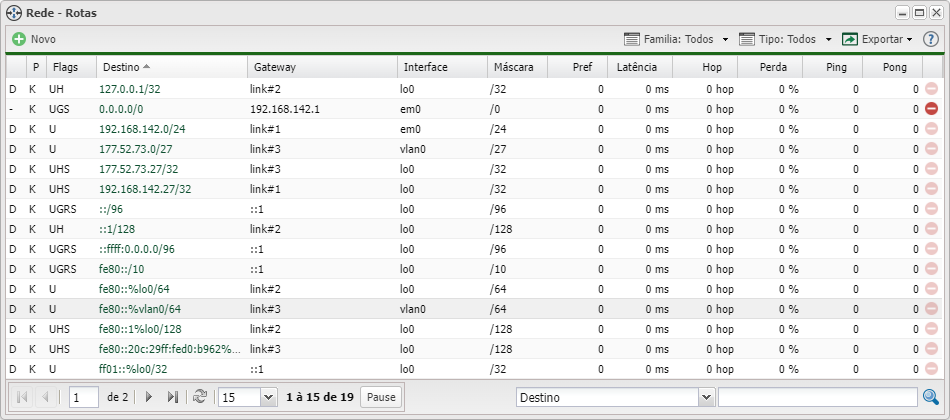
Nova Rota
Para criar um nova rota basta clicar em ![]() Novo
Novo
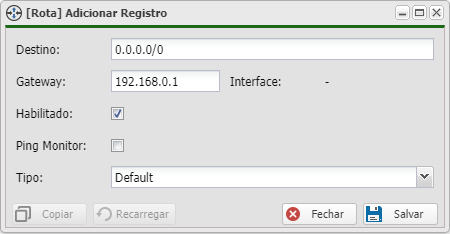
Listagem e Status
| Listagem e Status - Nova Rota | |
|---|---|
| Menu | Descrição |
| Colunas | • Destino: Subrede na qual esta rota Pertence. • Gateway: Endereço do gateway desta subrede. |
Listagem e Status
| Listagem e Status - Rotas | |
|---|---|
| Menu | Descrição |
| Família | Versão do protocolo IP da Rota: |
| Tipo | Tipo da rota: |
| Tipo | Tipo da rota: |
| Colunas | • : Dinâmico ou Estático. • P: Tipo de protocolo. |
| Colunas Ocultas | Você pode complementar o seu relatório habilitando colunas ocultas dessa janela. Para aparecer a opção de colunas ocultas você deve passar o mouse em cima da coluna (qualquer coluna), então irá aparecer uma seta para baixo. Clique nela e vá na opção  |
| Clientes e Habilitado | Lista as categorias de acordo com a opção habilitado para visibilidade do cliente e categoria habilitada no sistema respectivamente, no momento do cadastro. As opções são: |
| Após aplicar os status, poderá realizar a exportação desse relatório no formato: | |
| Nesse campo, você pode realizar buscar específicas seja por ID, Nome, entre outros. Primeiramente, marque a opção que se refere a busca, depois no campo seguinte, escreva o que buscar conforme a opção selecionada. Por fim, clique no ícone da lupa ( | |
